INHOUDSOPGAWE
Wanneer jy data in twee afsonderlike kolomme het, sal jy hulle dalk moet vergelyk om te ontdek watter inligting in een ontbreek en watter data in albei beskikbaar is. Vergelyk dinge kan op verskeie maniere gedoen word, afhangend van wat jy daaruit wil kry. Hierdie artikel sal jou leer om twee kolomme in Excel vir ontbrekende waardes op eenvoudige maniere te vergelyk. Vir jou beter begrip, sal ons 'n voorbeelddatastel gebruik wat Werknemernaam en Bywoningskantoor bevat. Uit hierdie data sal ons ontbrekende waardes vind wat vir ons die name sal vertel van werknemers wat nie die kantoor bygewoon het nie.

Laai af Oefenwerkboek
Ontbrekende waardes in excel.xlsx4 maniere om twee kolomme in Excel te vergelyk vir ontbrekende waardes
Daar is verskeie maniere om twee kolomme in Excel te vergelyk vir ontbrekende waardes . Ons sal een vir een met hulle vertroud raak.
Metode 1: Vergelyk twee kolomme in Excel vir ontbrekende waardes met VLOOKUP en IERROR-funksies
In ons eerste metode het ons sal die gebruik van VLOOKUP - en ISERROR -funksies sien om ontbrekende data te vind.
Stappe:
- Eers , klik op sel D5 en tik die volgende formule soos hieronder gegee.
=ISERROR(VLOOKUP(B5,$C$5:$C$11,1,0))
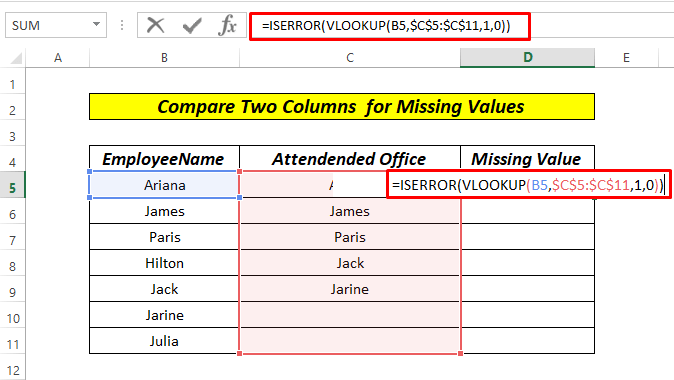
- Nou, druk ENTER sleutel.

Hier vertel ons Excel om die waardes in die Werknemernaam een vir een in Bywoningkantoor . Dit is hoekom ons die VLOOKUP funksie gebruik het en ook absolute selverwysing gebruik het vir die reeks C5 tot C11 . ISERROR funksie sal die waarde ONWAAR terugstuur as die data in beide die kolom anders WAAR teenwoordig is.
Ten slotte , sleep af na Outovul vir die res van die reeks.

Die waarde WAAR sê vir ons die Werknemer Naam wat ontbreek in Bywoningkantoor .
Lees meer: Hoe om veelvuldige kolomme te vergelyk met VLOOKUP in Excel (5 metodes)
Metode 2: Vergelyk twee kolomme in Excel vir ontbrekende waardes met If saam met VLOOKUP en IERROR-funksies
In ons vorige metode het ons die ontbrekende data gekry as WAAR . Wat as ons die presiese name wil hê wat ontbreek. Kom ons kyk hoe om dit te doen.
Stappe:
- Klik eers op sel D5 en tik die volgende formule.
=IF(ISERROR(VLOOKUP(B5,$C$5:$C$11,1,FALSE)),B5, "")

- Nou, druk ENTER sleutel .

Hier sê ons vir Excel om die waardes in die Werknemernaam een vir een op te soek in Kantoor bygewoon . Dit is hoekom ons die VLOOKUP funksie gebruik het en ook absolute selverwysing gebruik het soos in metode 1. vir die reeks C5 tot C11 . ISERROR -funksie sal vir ons die waarde FALSE terugstuur as die data in beide die kolom anders WAAR . En IF -funksie beveel Excel om die WAAR as die presiese naam en ONWAAR as 'n leë cel l.
Sleep dan af na Outovul die reeks.

Lees meer: Hoe om 4 kolomme in Excel te vergelyk VLOOKUP (maklikste 7 maniere)
Soortgelyke lesings
- Excel Vergelyk Teks in twee kolomme (7 vrugbare maniere)
- Hoe om ontbrekende waardes in 'n lys in Excel te vind (3 maklike metodes)
- Excel Vergelyk Twee lyste en terugkeerverskille (7 maniere)
- VLOOKUP-formule om twee kolomme in verskillende velle te vergelyk!
- Hoe om twee Excel-blaaie te vergelyk Vind ontbrekende data (7 maniere)
Metode 3: Vergelyk twee kolomme in Excel vir ontbrekende waardes met behulp van pasfunksie
In hierdie metode, ons sal die gebruik van die MATCH -funksie sien om ontbrekende waardes te vind.
Stappe:
- Klik eers op sel D5 en tik die volgende formule soos in die prent getoon.
=NOT(ISNUMBER(MATCH(B5,$C$5:$C$11,0)))

- Druk nou ENTER sleutel.

Die MATCH -funksie soek na 'n gespesifiseerde item in 'n reeks selle en gee dan die relatiewe posisie van daardie item in die reeks terug. ISNUMBER keer terug as die ooreenstemmende sel beskikbaar is in Attende Office en die NOT -funksie sê of dit nie beskikbaar is nie, dan is dieopdrag is WAAR .
Vul daarna die res van die reeks met Outovul .

Ons ontbrekende waardes word na verwys as WAAR .
Lees meer: Hoe om twee kolomme in Excel te vergelyk vir Match (8 maniere)
Metode 4: Vergelyk twee kolomme in Excel vir ontbrekende waardes met voorwaardelike formatering
In ons laaste metode sal ons die gebruik van voorwaardelike formatering sien om vind ontbrekende waardes in Excel .
- Kies eers die reeks B5:C11 gaan dan na die Voorwaardelike formatering in die Tuis oortjie en kies Nuwe reël soos die prent wys.

- A dialoogkassie sal verskyn, en ons sal instruksies kies gemerk in die rooi grenskassie en klik op Formaat soos in die prent hieronder getoon.

- Nou, ons sal die Vul kies dan ons voorkeurkleur en klik dan OK .

Uiteindelik lyk ons resultaat so.

Lees Meer: Excel-formule om waarde uit twee kolomme (5 formules) te vergelyk en terug te gee
Oefenwerkboek
Die enkele belangrikste aspek om aan hierdie vinnige benaderings gewoond te raak is praktyk. Gevolglik het ek 'n oefenwerkboek aangeheg waar jy hierdie metodes kan oefen.

Gevolgtrekking
Hierdie is vier verskillende maniere om twee kolomme te vergelyk met 'n ontbrekendewaarde. Op grond van jou voorkeure kan jy die beste alternatief kies. Los dit asseblief in die kommentaar area as jy enige vrae of terugvoer het. Jy kan ook deur hierdie werf se ander Excel -verwante onderwerpe blaai.

